カメラのスレッドを作成した後、カメラを追加し、カメラのスレッドに取り付けしてカメラ表示を作成します。
- カメラのスレッドを含むアセンブリ ドキュメントを開きます。
- 標準ツールバーの 正面
 をクリックします。
をクリックします。
-
MotionManager ツリーの 照明、カメラ、シーン
 を右クリックし、カメラ追加
を右クリックし、カメラ追加
 を選択します。
を選択します。
画面はビューポートに分割し、カメラ PropertyManager が表示されます。
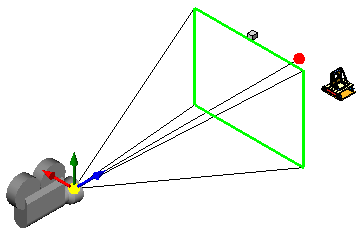
- PropertyManager の ターゲット ポイント セクションで、選択アイテムでターゲット指定 を選択します。
- グラフィック領域でスケッチ エンティティを選択し、ターゲット ポイント をカメラのスレッドに添付します。

線エンティティの中点を選択し、
視野 を中央に揃えることができます。
- PropertyManager の カメラの位置 のセクションで、選択アイテムで位置指定 をクリックします。
- グラフィック領域でスケッチ エンティティを選択し、カメラの位置 を指定します。
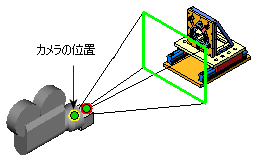
- 視野 をドラッグし、ビューポートを参照に撮影のショットを構成します。
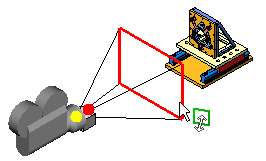 |
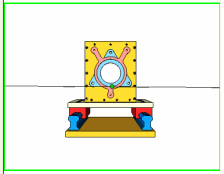 |
| 視野 長方形を前後、またカメラの軸に対してに垂直にドラッグしてモデルの角度表示を調整します。 |
ビューポートの右パネルで結果を確認します。 |
- PropertyManager の カメラの回転方向 セクションで、選択アイテムでロール指定 をクリックします。
- カメラのスレッドをドラッグしてパスを作成する際にグラフィック領域で面を選択してカメラがロールするのを防ぎます。
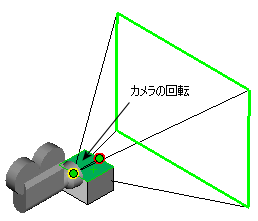
-
 をクリックします。
をクリックします。
これらの設定を使用し、カメラのスレッドを水平に移動することにより、モデルに向かって移動するカメラのアニメーションを作成できます。 視野 の設定に従って、アニメーション全体でモデルをフレーム内に置くことができます。